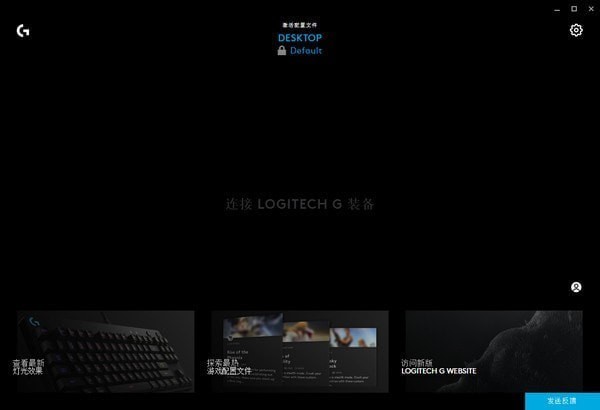Logitech G HUB最新版是一款专业的罗技外设管理软件,该软件不仅可以为用户轻松的创建游戏配置文件,而且还内置OBS和第三方应用程序集成,轻松的满足用户对于灯光控制与同步需求,使用起来也是十分便捷,有需要的用户就来下载体验吧。
软件特色
1. 功能强大,设置简便。
罗技 G HUB 是完全重新设计的软件,从先进的驱动程序到自定义 LIGHTSYNC RGB 效果和动画效果,都能更好地配置和优化罗技 G 装备。
全新交互界面让您可以快速直观地访问所有自定义设置项。可轻松设置鼠标 DPI、为 G 键分配功能,以及通过先进的 LIGHTSYNC 技术个性化您的设备灯光效果。可为每个游戏甚至游戏内每个角色或游戏模式分别制定配置文件和调节设置。
2. LIGHTSYNC。
罗技 G HUB 可方便切换从简单灯光模式到复杂动画灯光效果等多种设置,为您提供新鲜和个性化的使用体验。LIGHTSYNC 引擎还可根据屏幕内容或音频信号做出相应反应,从而在游戏、视频和音乐中获得身临其境的影院般体验。
快速获取最新游戏 RGB 配置文件和游戏内集成的更新,还可在社区下载自定义 RGB 配置文件。
3. 创建和分享。
在罗技 G HUB 中,我们打造了一种与其他游戏玩家分享自定义 RGB 设置和配置文件的简便方法。分享您自己的配置文件或下载其他玩家、电子竞技选手、主播及游戏开发者创建和上传的配置文件。您只需创建账号就能下载和分享配置文件。
常见问题
软件无法打开或启动?
结束相关进程:打开任务管理器,结束所有与LGHUB相关的进程,如lghub.exe、lghub_agent.exe等,然后重新启动软件。
调整自动更新服务设置:通过搜索找到“LGHUB Updater Service”,将其启动类型更改为“自动”,然后重启电脑。
修复 VC 运行库问题:下载和安装最新的VC运行库,以解决因运行库缺失或损坏导致的程序无法启动问题。
以管理员权限运行:找到Logitech G HUB的安装目录,右键单击lghub.exe,选择“属性”,在“兼容性”选项卡中,勾选“以管理员身份运行此程序”。
设备无法识别?
检查硬件连接:清理 USB 端口,将设备连接到其他 USB 端口,或更换 USB 连接线。
更新驱动程序:通过“设备管理器”检查并更新鼠标、键盘等外设的驱动程序。
重新启动软件和设备:关闭Logitech G HUB软件,断开设备与电脑的连接,几秒钟后重新插入设备,并再次启动软件。
重新安装软件:卸载当前版本的Logitech G HUB,重新下载并安装最新版本的软件。
系统区域设置不符?
检查并修改系统区域设置:对于 Windows 10/11 用户,可以通过 “设置”->“时间和语言”->“语言 & 区域”->“管理语言设置”->“更改系统区域设置” 来进行调整,确保系统区域设置与软件要求相符。